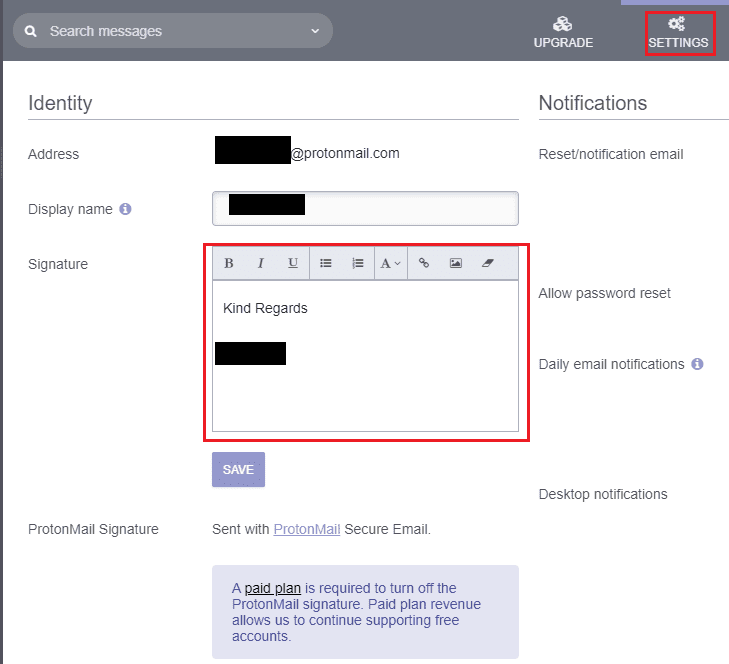Багато компаній вирішують включити власний нижній колонтитул електронної пошти у всі листи, надіслані з корпоративних облікових записів. Ці дані надсилаються за допомогою функції, відомої як електронний підпис. Підпис автоматично застосовується в кінці будь-якого повідомлення, яке ви надсилаєте. Підписи можна використовувати не тільки для включення корпоративних зображень та застережень.
Під час написання електронних листів ви часто в кінцевому підсумку підписуєте електронну пошту таким же чином, більшість часу. Ви можете заощадити час на це та перевіряти помилки, додавши свій вихід до підпису електронної пошти. Це працює як для корпоративних, так і для особистих адрес електронної пошти.
Якщо ви використовуєте обліковий запис електронної пошти ProtonMail, ви можете налаштувати свій підпис електронної пошти в налаштуваннях веб-програми або мобільного додатка. Щоб змінити свій підпис у мобільному додатку, спершу потрібно натиснути на значок меню бургера у верхньому лівому куті, а потім натиснути «Налаштування».

У налаштуваннях торкніться імені свого облікового запису вгорі, потім натисніть «Відображати ім’я та підпис».
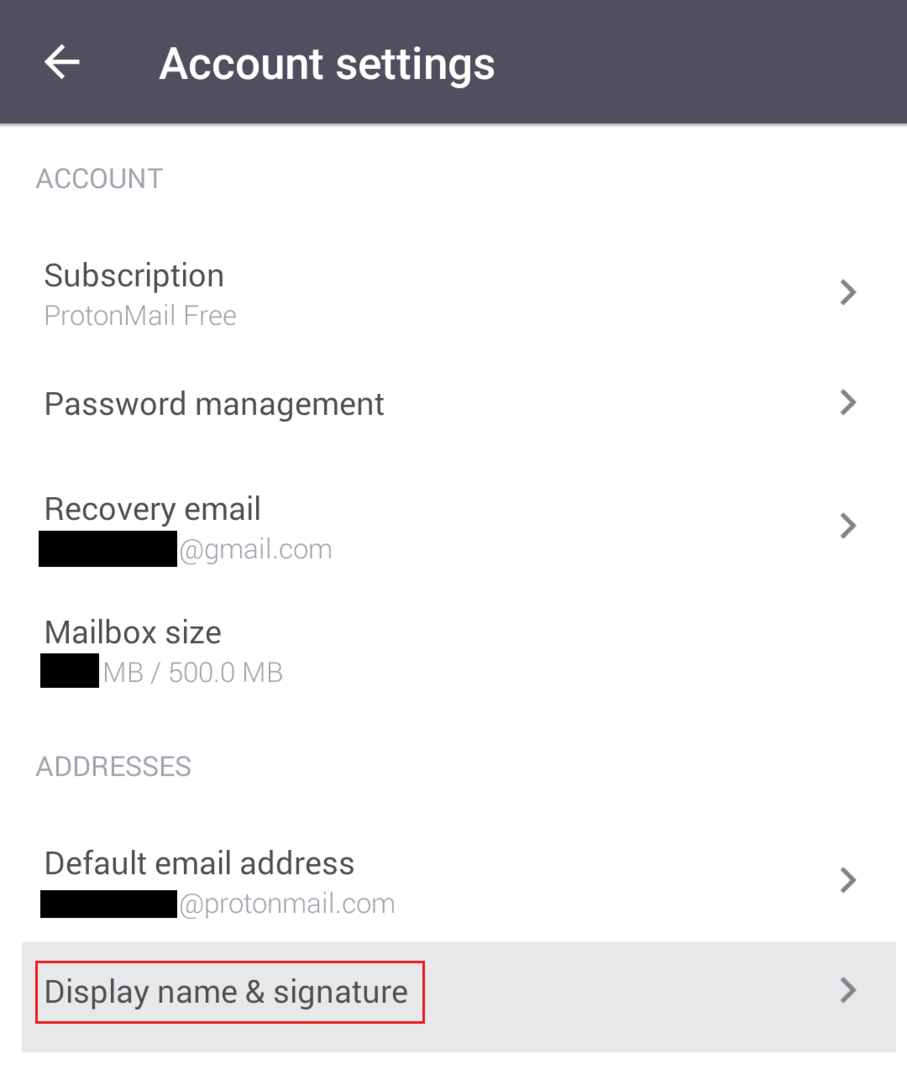
У полі «Підпис» введіть текст, який ви хочете автоматично прикріпити в кінці повідомлення, а потім торкніться повзунка, щоб увімкнути.
Порада: підписи просто вставляються в кілька рядків у вікно створення електронної пошти, коли ви вперше натискаєте «Написати». Мобільний підпис і його аналог на веб-сайті завжди застосовуються, якщо ви не платите за один із преміальних рівнів. Оскільки підписи застосовуються, коли ви вперше відкриваєте електронний лист, ви можете легко вибрати та видалити їх, якщо не хочете, щоб вони включалися або якщо ви хочете їх змінити.
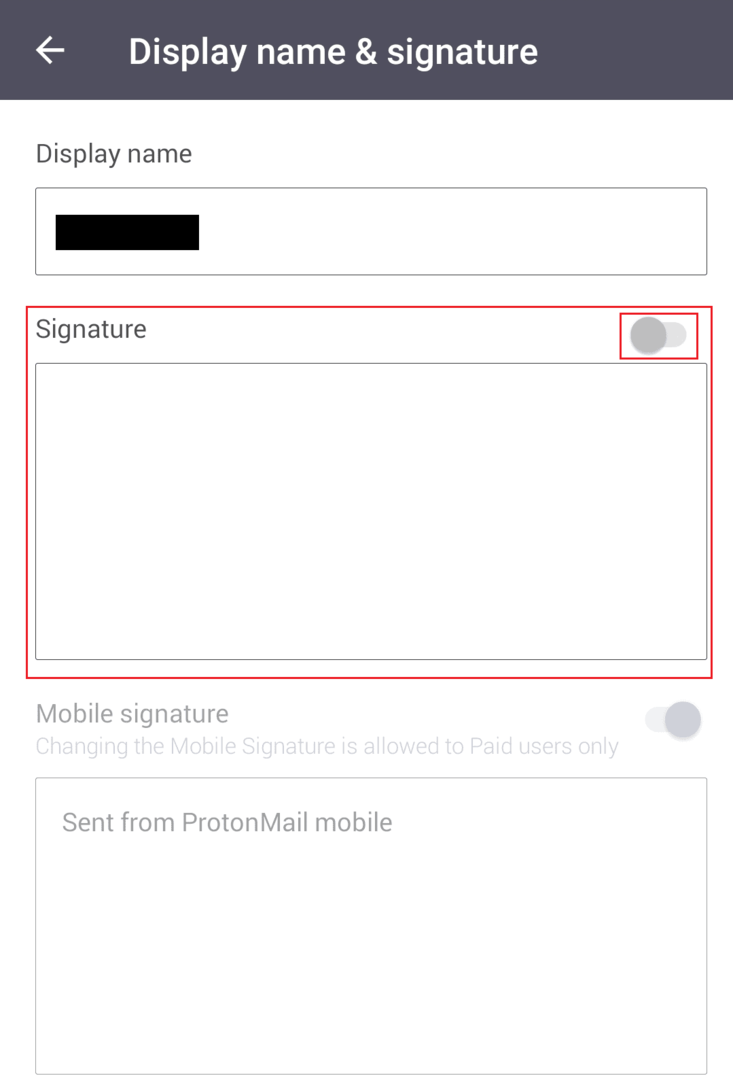
На веб-сайті процес по суті такий же, як і в мобільному додатку. Натисніть «Налаштування» у верхній панелі, потім введіть поле «Підпис», яке можна знайти у верхньому лівому розділі вкладки «Обліковий запис» за замовчуванням. Після того, як ви внесли потрібні зміни у свій підпис, натисніть «Зберегти», щоб зберегти зміни.
Порада: значення поля «Підпис» синхронізується між платформами, тоді як поля «Мобільний підпис» і «Підпис ProtonMail» унікальні для відповідних платформ.